Administrer dine penger med Mint
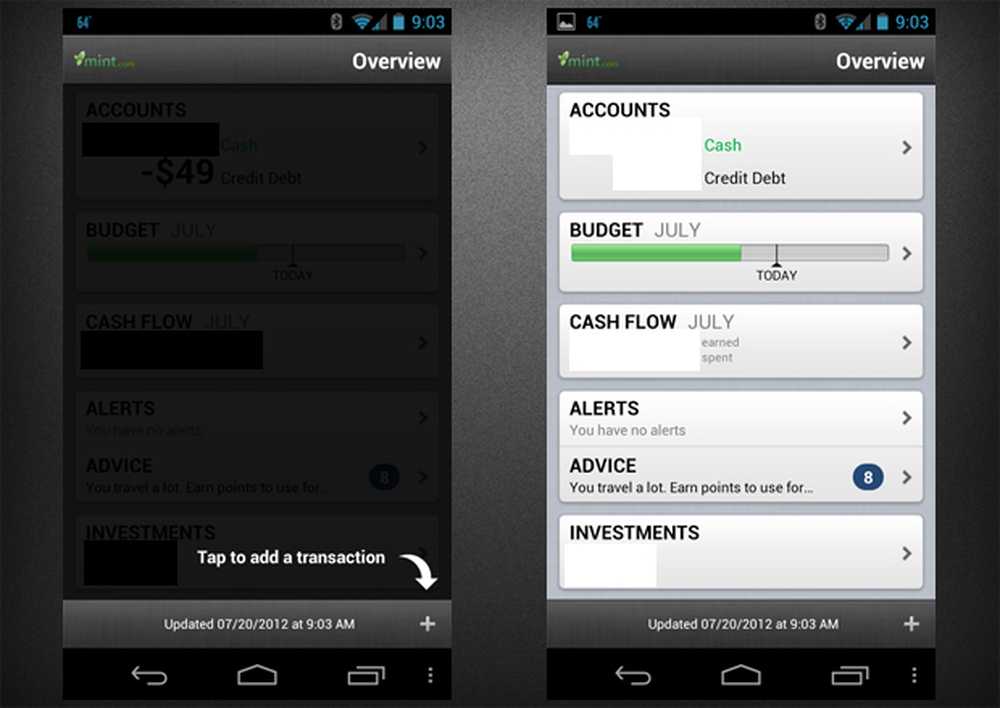
Som frilanser har jeg blitt vant til å være veldig forsiktig med min økonomi. Ukentlig går jeg over inntekt, utgifter og forventet inntekt og utgifter for de følgende ukene. Jeg liker å male et to ukers bilde av hva bankkontiene mine vil se ut.
Mens jeg bruker flere verktøy for dette, er Mint det jeg bruker til å bruke, tidligere data og organisasjon. Hvis jeg noen gang trenger å sjekke noe mens jeg er ute, vel, heldigvis har de en nydelig minted (teehee) Android App.
Mint.com-tjenesten og denne appen er bare tilgjengelig i USA og Canada.
Så hva er Mint? Fra deres hjemmeside:
Mint trekker alle dine finansielle kontoer til ett sted. Sett budsjett, spore målene dine og gjør mer med pengene dine, gratis!
Jeg bruker hovedsakelig nettstedet, men la oss se på hvordan Android-appen stabler opp.
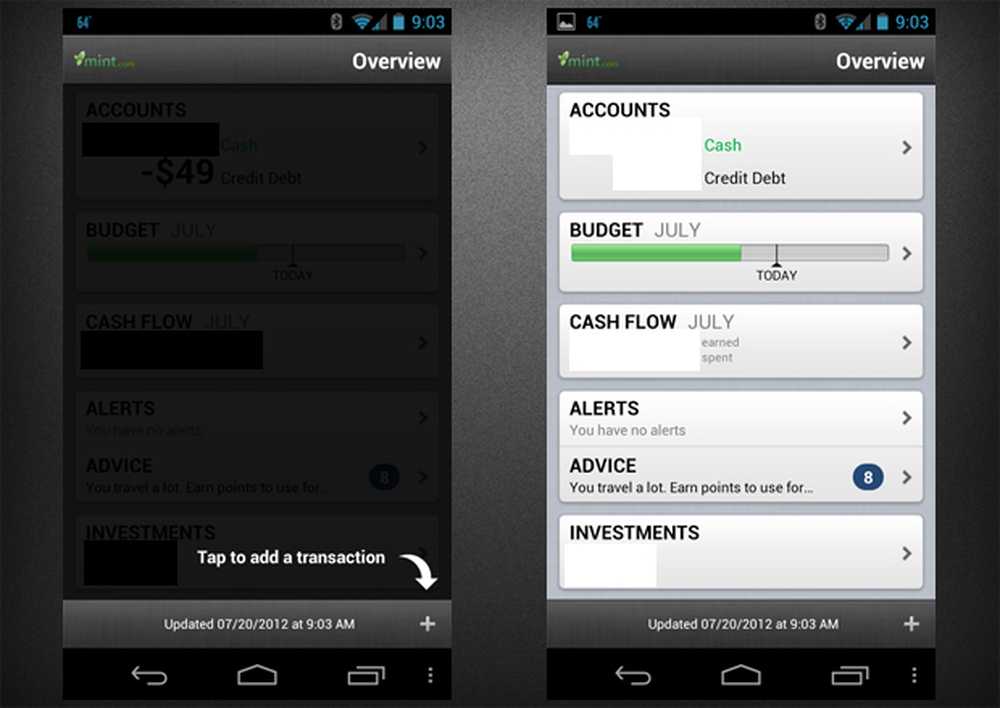
Mints første skjermer
Når du logger inn, blir du tatt til et veldig godt dashbord som viser kontoer totalt, budsjett, kontantstrøm, varsler, råd og investeringer. Ved å trykke på noen av disse seksjonene, kommer du til en mer detaljert skjerm, som vi ser senere på.
Muligens den beste delen om Mint Android-appen er hvor lett det er å legge til transaksjoner. Som du sannsynligvis vil gjøre dette med en gang mens du er ute og bruker penger, har Mint gjort det utrolig enkelt å gjøre - bare trykk på "+" -tegnet nederst til høyre for å gå til skjermbildet Legg til transaksjon.
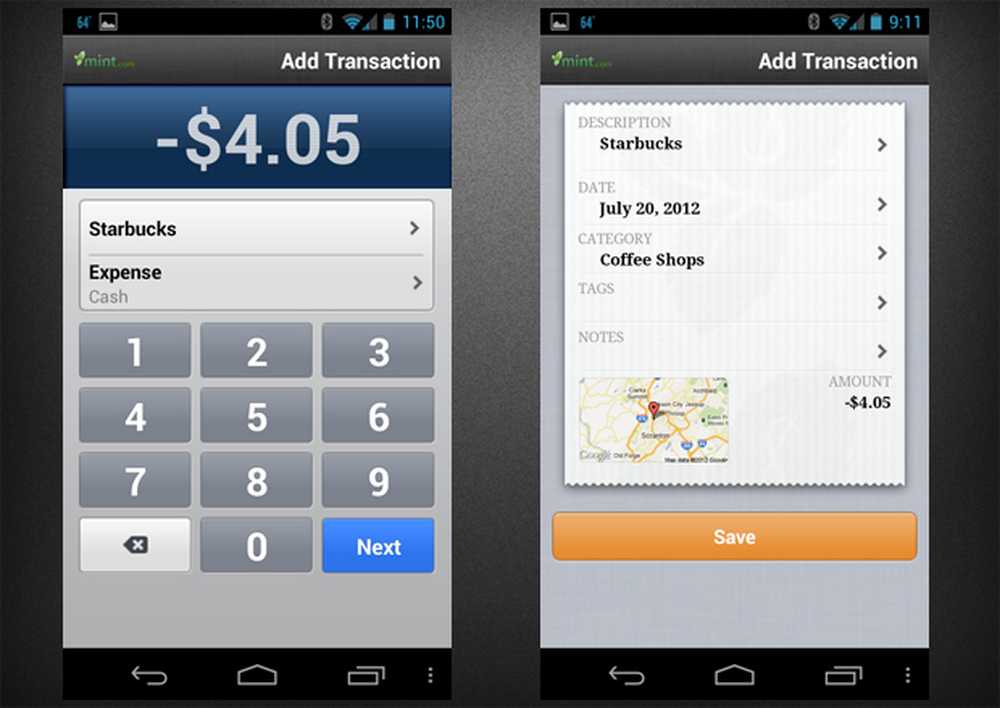
Legge til en transaksjon
Her kan du legge til beløpet, hva slags transaksjon det er (inntekt, utgift, betalingstype osv.), Og en kategori, notater og koder - Mint vil selv geotag det ved hjelp av din nåværende plassering. En veldig fin touch er at du kan dele kontanttransaksjoner med ditt nyeste ATM-tilbaketrekking.
Vise kontoer
Ved å trykke på Kontoer-delen fra startskjermbildet, kommer du til en liste over alle kontoene dine, hver av dem kan du trykke for å vise flere detaljer.
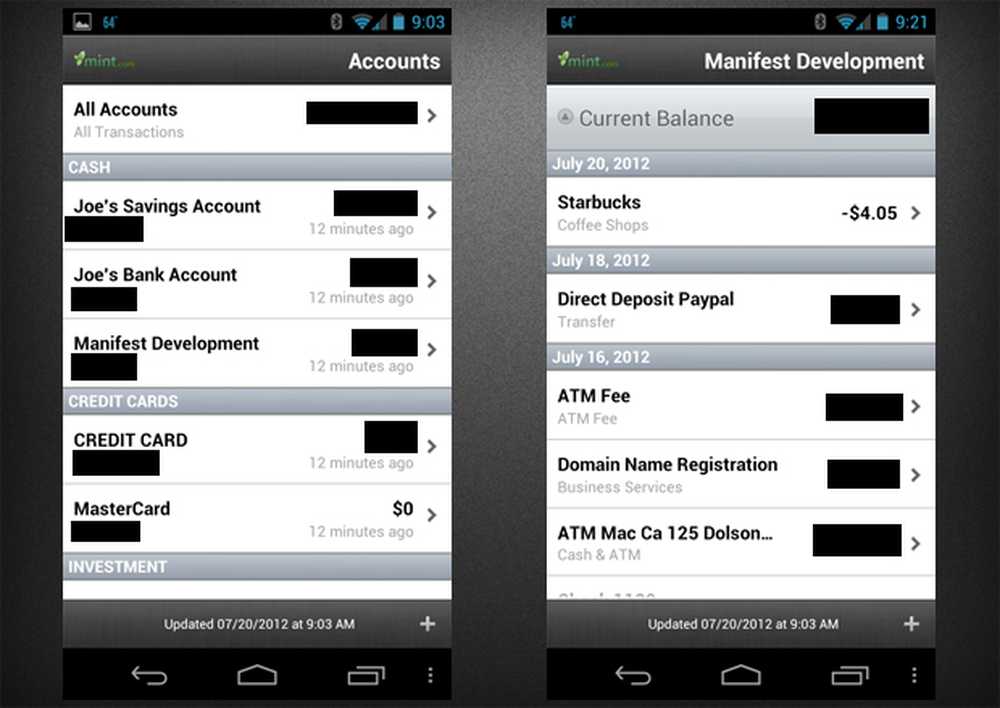
Vise kontoer
Som du kan se fra de ovennevnte skjermbildene, får du en liste over transaksjonene dine per konto. I likhet med å legge til en transaksjon, har du muligheten til å redigere kategorier, notater og koder ved å åpne en bestemt transaksjon. Min eneste klage her er at jeg ikke kan legge til nye koder mens du redigerer en transaksjon (eller legger til en, noe som er enda viktigere).
Det siste jeg vil gjerne notere om å se transaksjoner er at når du er i detaljert visning (som er den samme skjermen du går til for å redigere en transaksjon), kan du enkelt krysse gjennom transaksjoner ved hjelp av venstre og høyre pil nederst på skjermen. Dette er mye enklere enn å måtte hoppe frem og tilbake mellom detaljert visning og masterlisten.
Andre funksjoner
Fra startskjermen er det noen andre måter å vise transaksjonene dine på en annen måte. Hvis du sjekker ut kontantstrømmene eller investeringene, får du to forskjellige visninger av transaksjoner.
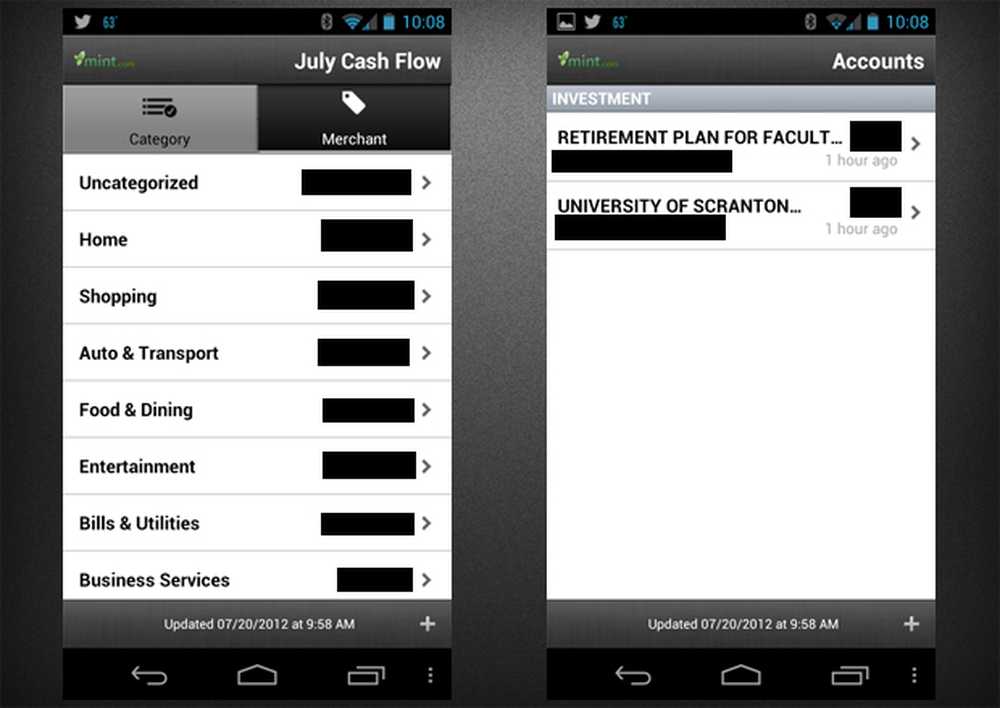
Kontantstrøm og investeringer
Under Cash Flow kan du organisere transaksjoner etter kategori og kjøpmann, noe som er en fin måte å se hvor du bruker mest ut. Som kontoen kan du også redigere og vise flere detaljer. Det samme gjelder Investeringer: Denne delen gir deg oversikt over alle stedene du har investeringer, samt muligheten til å vise og redigere transaksjoner. Jeg liker virkelig at de skilte delen ut siden pengene her ikke er flytende - du kan ikke virkelig bruke det, så det er fornuftig å ha en egen seksjon og totalt.
Budsjetter, varsler og råd
Vise og redigere transaksjoner er ikke de eneste tingene du kan gjøre i Mint. Fra startskjermbildet kan du også se budsjettopplysninger, varsler og råd. Advarsler og råd er ganske rett frem og behandlet som en innboks.
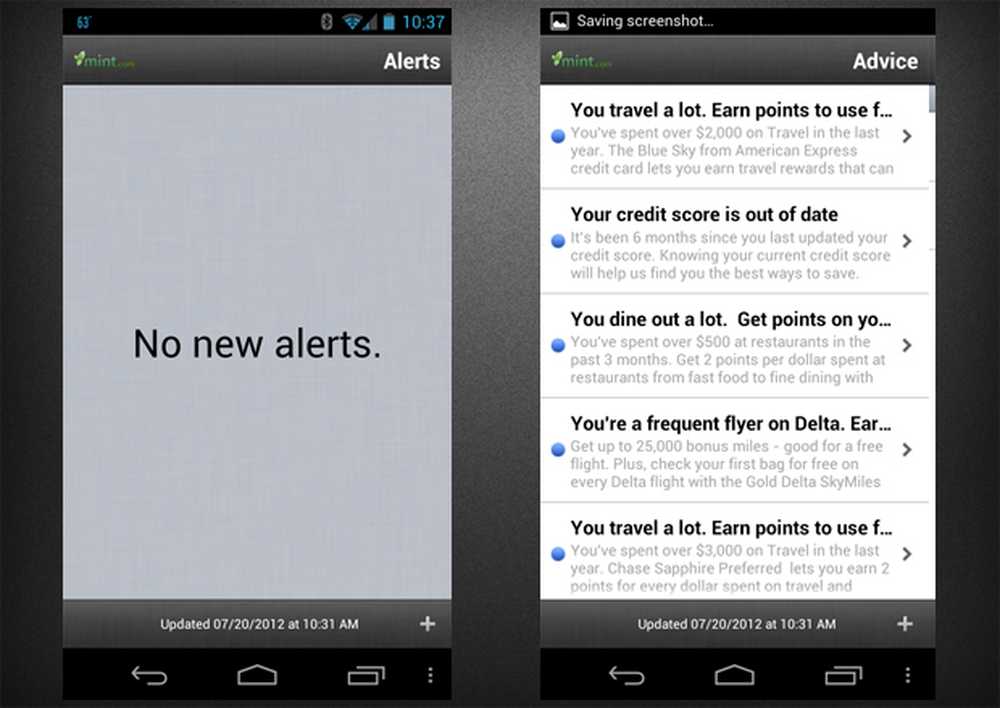
Varsler og råd
Min eneste klage her er at jeg ikke kan merke alle varsler eller råd som lest, jeg må faktisk åpne hver enkelt individuelt.
Dette er sannsynlig fordi Advice reklamerer på Mint. Jeg burde virkelig ikke klage, da dette er en smart, ubøyelig og noen ganger nyttig måte å gjøre annonser på.
Budsjetter er en fin måte for deg å administrere pengene dine, og appens budsjettskjermbilde er veldig hyggelig:
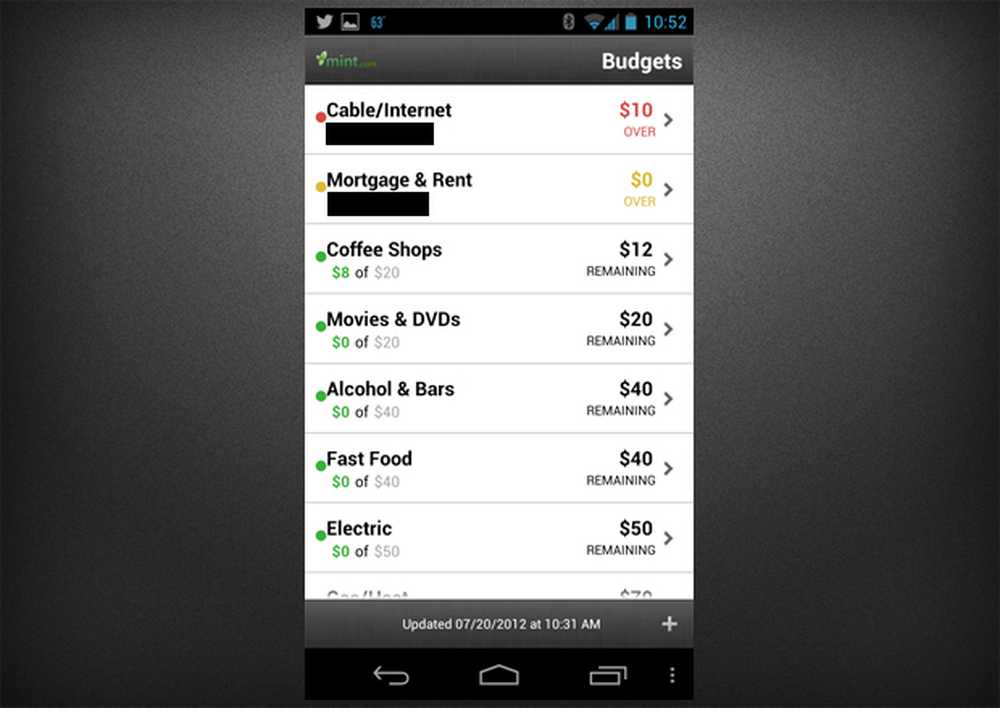
budsjetter
Det er fargekoordinert for å vise deg om du er over, på eller under budsjett, og av hvor mye. Hvis du trykker på en av budsjettene, kommer du til en liste over transaksjonene for det aktuelle budsjettet. Min største klage med appen er relatert til denne delen, og det er at du ikke kan justere et budsjett. Jeg kan se at det er tilfellet hvor du merker at utgifterne til et bestemt budsjett har endret seg, og du vil justere, men du må vente til du er foran en datamaskin, dessverre.
Innstillinger og widgets
Det siste settet av funksjoner jeg vil snakke om, er Innstillinger og Widgets.
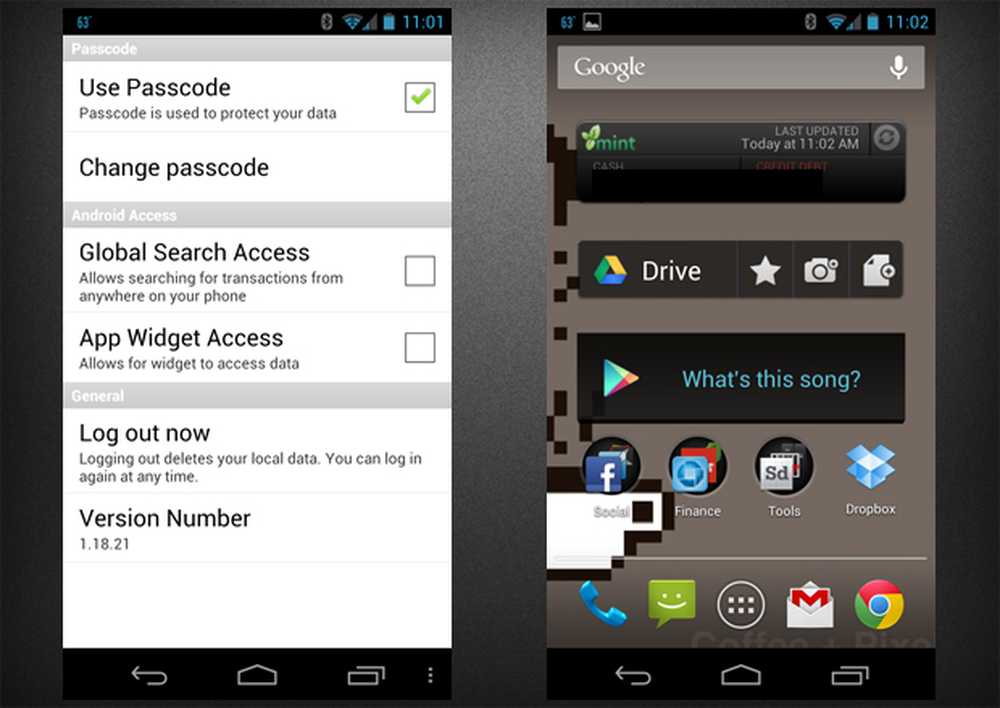
Innstillinger og widgets
Disse er ganske enkle. Innstillingsområdet lar deg sette inn en firesifret passord, og du kan gi både telefonsøk og widget tilgang til dataene dine, samt logge ut / slette økonomiske data.
Widgeten er en enkel 4 × 1 boks som viser dine kontanter og kredittbalanser. Personlig vil jeg gjerne se litt mer tilpasning her - kanskje til og med muligheten til å velge en konto for å se, eller en 4 × 3-boks med separate kontolister, siden den nåværende widgeten egentlig ikke reflekterer min eneste utgifter.
Siste tanker
Alt i alt er Mint for Android en flott app. Det er mye god informasjon like ved hånden, og siden dette er en relativt ny app, er jeg sikker på at vi bare ser forbedringer fremover.
Selv om det kan brukes til å legge til noen store manglende funksjoner som å tilpasse budsjetter, vet jeg at mye tid gikk inn i dette - spesielt designet, som bryter fra sterotypen, at Android-apper ikke er så godt utformet som noen andre mobile OS-apper. Dette er en vakkert designet app som gir deg informasjon så snart du starter appen.




